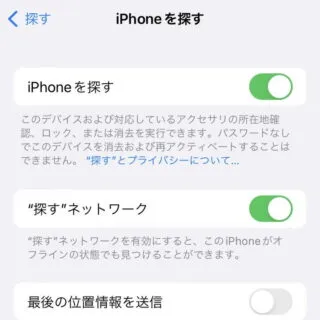iPhoneには[iPhoneを探す]と言う機能が搭載されており、紛失や盗難などのトラブルにあった場合でも、本体に搭載された位置情報サービス(GPSなど)を利用して、その場所をマップ上に表示させることができます。

[iPhoneを探す]とは?
Appleが提供しているiCloudに備わっている機能(サービス)の一つです。
その名に反してiPhone、iPad、iPod touchだけでなくMacにも対応し、紛失や盗難にあった際に本体の所在地を検出して地図上に表示させることができます。
また、必要に応じて様々な対処を実行することもできます。ただし、事前に設定が必要なので事が起きる前に設定しておきましょう。
[iPhoneを探す]を有効にするやり方
- 設定より【(自分の名前)】を選択します。
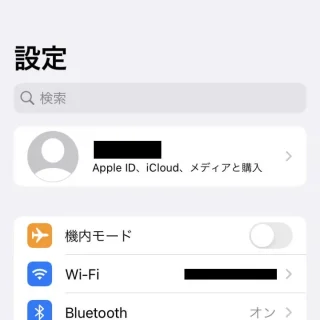
- Apple IDより【探す】をタップします。
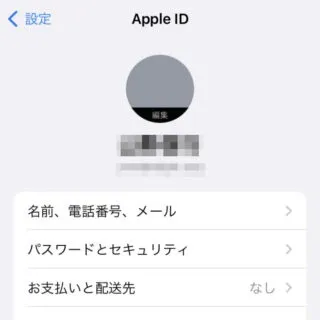
- [探す]より【iPhoneを探す】をタップします。
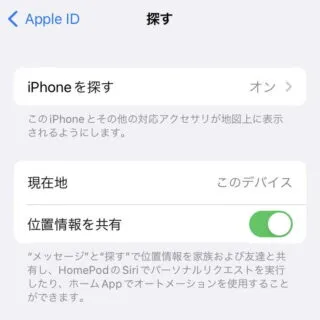
- [iPhoneを探す]よりオン/オフを切り替えます。
Wi-Fi版のiPadなどを対象とする場合には【”探す”ネットワーク】をオンにします。必要に応じて【最後の位置情報を送信】も設定しておきましょう。
[iPhoneを探す]を有効にするやり方は以上です。
iPhoneを探すやり方
別デバイスの【探す】アプリを使うと操作をショートカットできます。
- iCloudより【iPhoneを探す】をクリックします。
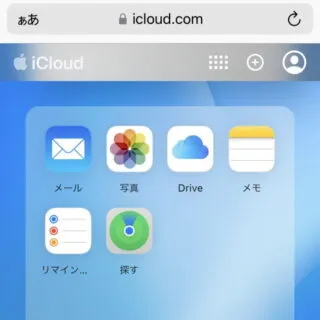
- マップが開きiPhoneの位置が表示されたら[すべてのデバイス]より【(探したいiPhoneの名前)】を選択します。
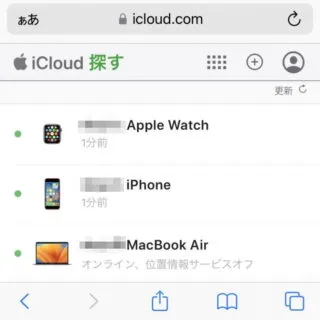
- 表示されたメニューより【サウンド再生】【紛失モード】【iPhone消去】などの操作を行います。
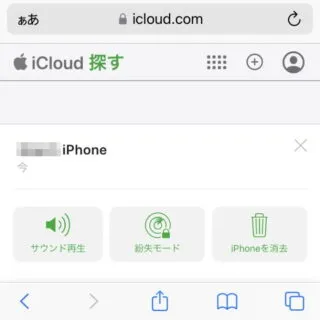
iPhoneを探すやり方は以上です。
iPhoneなどのスマートフォンは個人情報の塊です。普段からロックをかけていても、どんな手段で解除できてしまうかわからないので、イザと言う時に対処できるようにしておきましょう。